
Isi kandungan:
- Pengarang John Day [email protected].
- Public 2024-01-30 11:11.
- Diubah suai terakhir 2025-01-23 15:01.




Rakan-rakan yang terhormat selamat datang ke Instructable yang lain. Ini adalah Nick dari educ8s.tv dan hari ini kita akan belajar bagaimana menggunakan RFID Reader ini dengan Arduino untuk membina sistem kunci yang mudah.
Untuk pertama kalinya, kami akan menggunakan tag RFID dengan Arduino. Saya telah membina sebuah projek sederhana yang membaca ID Unik (UID) setiap tag RFID yang kami letakkan dekat dengan pembaca dan memaparkannya pada paparan OLED ini. Sekiranya UID tag sama dengan nilai yang telah ditentukan yang disimpan dalam memori Arduino, maka di paparan kita akan melihat pesan "Tidak terkunci". Sekiranya ID Unik kad tidak sama dengan nilai yang telah ditentukan, mesej Buka Kunci tidak akan muncul. Hebat bukan?
Terdapat banyak perkara yang perlu dilindungi, jadi mari kita mulakan!
Langkah 1: Dapatkan Semua Bahagian

Bahagian yang diperlukan untuk membina projek ini adalah:
- Arduino Uno ▶
- Pembaca RFID ▶
- Paparan OLED ▶
- Papan roti kecil ▶
- Beberapa wayar ▶
Bahagian Pilihan:
Powerbank ▶
Jumlah kos projek adalah sekitar $ 15.
Langkah 2: Pembaca RFID RC522




Setiap tag RFID mempunyai cip kecil di dalamnya. Sekiranya saya meletakkan lampu suluh di bawah kad RFID ini, anda dapat melihat cip kecil dan gegelung yang mengelilinginya. Cip ini tidak mempunyai bateri untuk mendapatkan kuasa. Ia menerima kuasa dari pembaca, peranti ini, menggunakan gegelung besar ini secara wayarles. Pembaca boleh membaca kad RFID seperti ini dari jarak hingga 20mm!
Cip yang sama ada pada tag RFID rantai kunci juga.
Setiap tag RFID mempunyai nombor unik yang mengenalinya. Itulah UID yang kami paparkan pada paparan OLED. Kecuali dari UID ini, setiap teg dapat menyimpan data. Dalam kad jenis ini kita dapat menyimpan sehingga 1K data! Kesan bukan? Kami tidak akan menggunakan fungsi ini hari ini tetapi akan melakukannya pada masa akan datang. Hari ini, yang kita minati adalah mengenal pasti kad tertentu dengan UIDnya. Kos pembaca RFID dan dua kad RFID ini adalah sekitar $ 4.
Langkah 3: Paparan OLED



Ini adalah paparan yang sangat bagus untuk digunakan dengan Arduino. Ia adalah paparan OLED dan itu bermaksud bahawa penggunaannya rendah. Penggunaan kuasa paparan ini sekitar 10-20 mA dan bergantung pada berapa piksel yang menyala.
Layarnya mempunyai resolusi 128 × 64 piksel dan ukurannya kecil. Terdapat dua variasi paparan. Salah satunya monokrom, dan yang lain seperti yang saya gunakan boleh memaparkan dua warna, kuning dan biru. Bahagian atas skrin hanya dapat memaparkan warna kuning, bahagian bawahnya hanya berwarna biru.
Paparan OLED ini sangat terang, dan mempunyai sokongan perpustakaan yang hebat. Adafruit telah mengembangkan perpustakaan yang sangat bagus untuk paparan ini. Selain itu, paparan menggunakan antara muka I2C, jadi hubungan dengan Arduino sangat mudah. Anda hanya perlu menyambungkan dua wayar kecuali Vcc dan GND. Sekiranya anda baru mengenal Arduino dan anda mahukan paparan yang murah dan mudah digunakan untuk projek anda, mulailah dengan paparan. Ini adalah kaedah termudah untuk menambahkan paparan ke projek Arduino anda. Saya telah menyediakan tutorial terperinci mengenai cara menggunakan paparan ini yang telah saya lampirkan pada Instructable ini.
Langkah 4: Sambungkan Semua Bahagian



Sambungan dengan papan Arduino Uno sangat mudah. Pada mulanya, mari kita sambungkan kekuatan pembaca dan paparan.
Hati-hati, pembaca RFID mesti disambungkan ke output 3.3V Arduino Uno atau ia akan musnah. Oleh kerana paparan juga dapat berfungsi pada 3.3V, kami menghubungkan Vcc dari kedua modul ke rel positif papan roti. Rel ini kemudian disambungkan ke output 3.3V dari Arduino Uno. Seterusnya, kami menyambungkan kedua-dua GND ke rel GND papan roti. Kemudian kami menyambungkan rel GND papan roti ke Arduino GND.
Paparan OLED - Arduino
Vcc ▶ 3.3V
GND ▶ GND
SCL Pin Pin Analog 5
SDA Pin Pin Analog 4
Pembaca RFID - Arduino
RST Pin Pin Digital 9
IRQ ▶ Tidak bersambung
MISO Pin Pin Digital 12
MOSI Pin Pin Digital 11
SCK Pin Pin Digital 13
SDA Pin Pin Digital 10
Modul pembaca RFID menggunakan antara muka SPI untuk berkomunikasi dengan Arduino. Oleh itu, kita akan menggunakan pin SPI perkakasan dari Arduino UNO. Pin RST menuju ke pin digital 9. Pin IRQ tetap tidak tersambung. Pin MISO menuju ke pin digital 12. Pin MOSI menuju ke pin digital 11. Pin SCK menuju ke pin digital 13 dan terakhir, pin SDA menuju ke pin digital 10. Itu sahaja. Pembaca RFID disambungkan. Kita sekarang harus menyambungkan paparan OLED dengan Arduino menggunakan antara muka I2C. Oleh itu, pin SCL pada paparan masuk ke Pin Analog 5 dan pin SDA paparan ke Pin Analog 4. Jika kita sekarang menghidupkan projek dan meletakkan kad RFID dekat dengan pembaca, kita dapat melihat bahawa projek itu berfungsi dengan baik! Sekarang masanya untuk melihat kod projek.
Langkah 5: Kod Projek
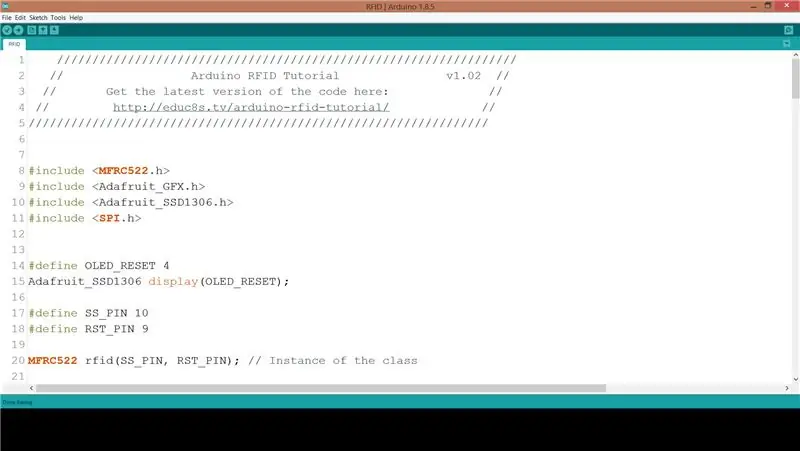
Untuk menyusun kod projek, kita perlu memasukkan beberapa perpustakaan. Pertama sekali, kita memerlukan perpustakaan MFRC522 Rfid. Untuk memasangnya, pergi ke Sketsa -> Sertakan Perpustakaan -> Urus perpustakaan. Cari MFRC522 dan pasangkannya. Kami juga memerlukan perpustakaan Adafruit SSD1306 dan perpustakaan Adafruit GFX untuk paparan. Pasang kedua-dua perpustakaan dengan prosedur yang sama. Perpustakaan Adafruit SSD1306 memerlukan pengubahsuaian kecil. Pergi ke folder Arduino -> Perpustakaan, buka folder Adafruit SSD1306 dan edit perpustakaan Adafruit_SSD1306.h. Baris komen 70 dan baris komentar 69. Paparan kami mempunyai resolusi 128x64, itulah yang kami tentukan di sini. Sekarang kita bersedia untuk melihat kodnya dengan cepat.
Pada mulanya, kami menyatakan nilai tag RFID yang kami mahu Arduino kenali. Ini adalah pelbagai bilangan bulat.
kod int = {69, 141, 8, 136}; // Ini adalah UID yang disimpan
Seterusnya, kami menginisialisasi pembaca RFID dan paparan.
rfid. PCD_Init (); display.begin (SSD1306_SWITCHCAPVCC, 0x3C);
Selepas ini, dalam fungsi gelung, kami memeriksa tag pada pembaca setiap 100 ms.
Sekiranya terdapat tanda pada pembaca, kami membaca UIDnya dan kami mencetaknya di paparan. Seterusnya, kita membandingkan UID tag yang baru kita baca, dengan nilai yang disimpan dalam pemboleh ubah kod. Sekiranya nilainya sama, kami memaparkan mesej UNLOCK, jika tidak, kami tidak memaparkan mesej ini.
jika (sepadan) {Serial.println ("\ nSaya tahu kad ini!"); printUnlockMessage (); } lain {Serial.println ("\ nKad tidak dikenali"); }
Sudah tentu, anda boleh mengubah kod ini untuk menyimpan lebih dari 1 nilai UID agar projek dapat mengenali lebih banyak tag RFID.
Ini hanyalah contoh. Seperti biasa anda boleh mendapatkan kod projek yang dilampirkan di Instructable ini.
Langkah 6: Pemikiran & Penambahbaikan Akhir

Seperti yang anda lihat dengan kos yang sangat rendah, kami dapat menambahkan pembaca RFID ke projek kami. Kita boleh membina sistem keselamatan dengan pembaca seperti ini atau membina projek yang lebih menyeronokkan.
Tujuan utama saya adalah membina beberapa permainan interaktif untuk kanak-kanak yang menggunakan pembaca RFID ini dan banyak tag RFID. Dalam video yang akan datang, kami juga akan cuba menulis dan membaca data dari tag RFID. Pada ketika ini, saya ingin mendengar pendapat anda mengenai pembaca kad RFID ini. Adakah anda merancang untuk menggunakannya dalam projek anda? Sila masukkan komen atau idea di bahagian komen di bawah, terima kasih!
Disyorkan:
Kotak Kunci RFID Whisky dan Coke: 9 Langkah (dengan Gambar)

Kotak Kunci RFID Whiskey dan Coke: Instructable ini akan menunjukkan kepada anda cara membuat cetakan 3D sepenuhnya " Wiski dan Coke " Kotak Kunci RFID
Kunci Pintu Elektrik Dengan Pengimbas Cap Jari dan Pembaca RFID: 11 Langkah (dengan Gambar)

Kunci Pintu Elektrik Dengan Pengimbas Cap Jari dan Pembaca RFID: Projek ini dirancang untuk mengelakkan keperluan menggunakan kunci, untuk mencapai tujuan kami, kami menggunakan sensor cap jari optik dan Arduino. Namun ada individu yang mempunyai cap jari yang tidak terbaca dan sensor tidak akan mengenalinya. Kemudian berfikir
Kunci Basikal Tanpa Kunci: 6 Langkah

Kunci Basikal Tanpa Kunci: Satu perkara yang tidak diketahui oleh banyak orang adalah bahawa jauh lebih mudah memilih kunci basikal daripada yang kelihatannya. Itulah sebabnya pasukan kami mencadangkan reka bentuk kami untuk U-lock basikal berkelayakan RFID. Daripada menggunakan kunci mekanikal kuno, pengguna hanya dapat menahan
Kunci / Buka Kunci PC Windows Menggunakan RFID .: 7 Langkah (dengan Gambar)

Kunci / Buka Kunci PC Windows Menggunakan RFID: Hai! Berapa kerap anda merasa letih untuk menaip kata laluan untuk membuka kunci komputer / komputer riba anda setiap kali ia terkunci? Saya terbiasa menguncinya beberapa kali, setiap hari, dan tidak ada yang lebih menjengkelkan daripada menaip kata laluan / pin over dan ove
Kunci Pintu RFID Arduino: 5 Langkah (dengan Gambar)

Arduino RFID Door Lock: *** Dikemas kini 8/9/2010 *** Saya ingin membuat cara yang mudah dan selamat untuk memasuki garaj saya. RFID adalah kaedah terbaik untuk membuka kunci pintu saya, walaupun dengan tangan penuh, saya dapat membuka pintu dan membukanya! Saya membina litar mudah dengan ATMega 168 arduino chi asas
